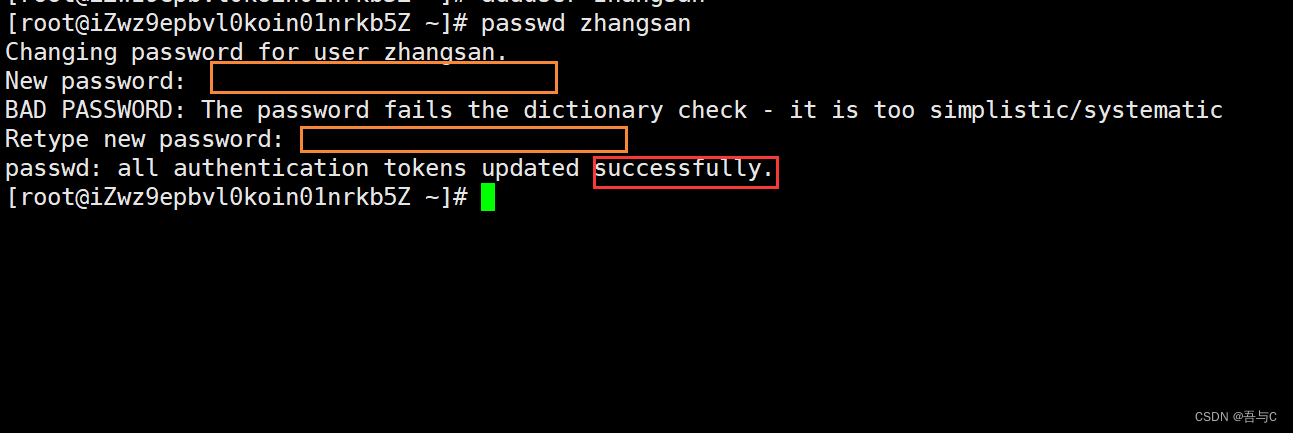[Linux入门]---搭建Linux环境
1.Linux环境的搭建方式
使用Linux操作系统的三种途径:
1.直接安装在物理机上,但是由于
Linux桌面使用起来非常不友好,不推荐。
2.使用虚拟机软件,将Linux搭建在虚拟机上,但是由于当前的虚拟机软件(如VMWare之类的)存在一些bug,会导致环境上出现各种莫名其妙的问题,比较折腾。
3.使用云服务器,可以直接在腾讯云,阿里云或华为云等服务器厂商处直接购买一个云服务器
使用云服务器的好处: ①使用云服务器不仅环境搭建简单,避免折腾;②同时还有一个最大的好处:部署在云服务器上的项目可以直接被外网访问到,这个时候就和一个公司发布一个正式的网站没有任何区别,也就能让我们自己写的程序真的去给别人去使用;③出现较大的bug的时候,也可以重新安装解决,维护成本低,学习效果好。但是购买云服务器是收费的,如果是在校学生,只要通过学生认证购买的话会有优惠,也可以多个人出资购买一台云服务器,平均下来到每个人身上,使用成本就更加小了。
2.购买云服务器
我们以阿里云为例,其他的服务器厂商也是类似的,点击阿里云服务器登陆官网,目前学生阶段用于学习Linux操作系统购买轻量级服务器就已经够用了。
①点击右上角“登陆\注册”,登陆自己的阿里云账号,第一次登陆注册一下自己的阿里云账号,之后便可以使用手机号快速登陆了。
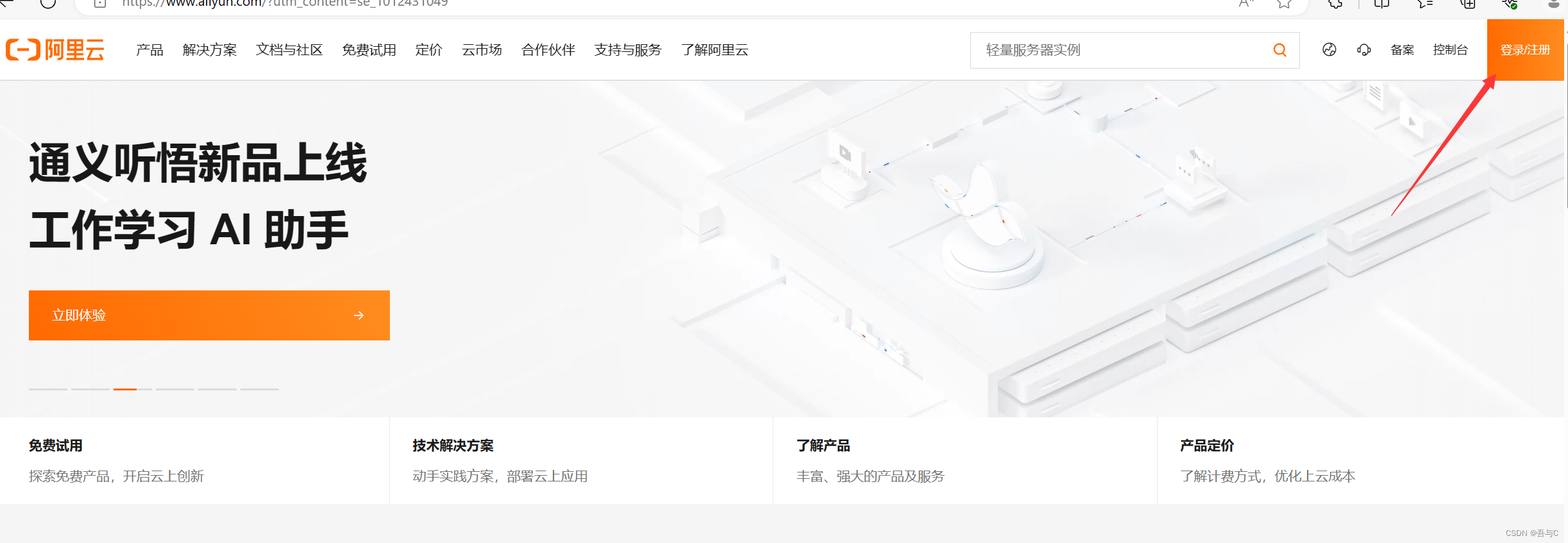
②点击“轻量级服务器”(或者往下拉),跳转至购买界面。
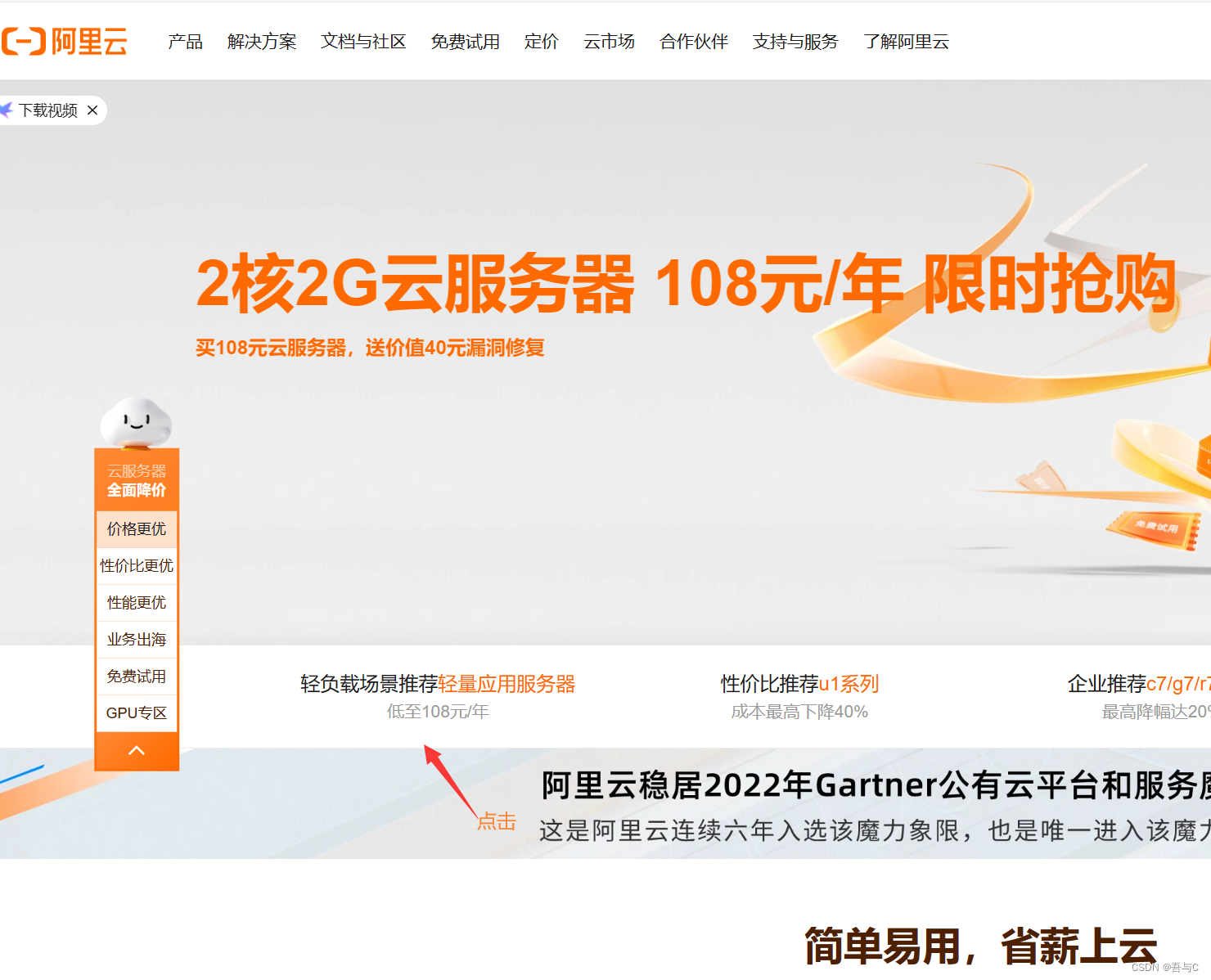
③选择2核2G的轻量级服务器,点击“立即购买”。
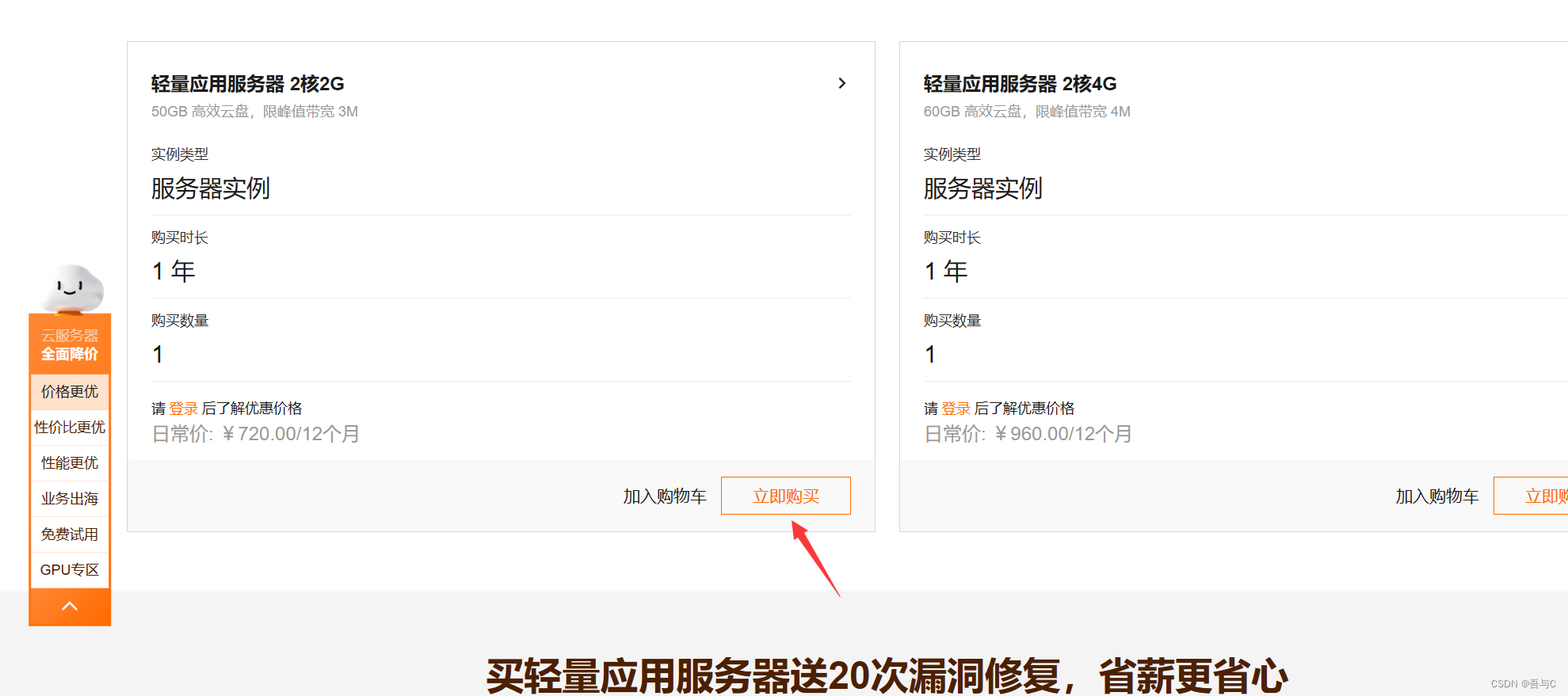
⑤在”区域和可用区“中,选择离你家最近或你学习的地方最近的区域即可。
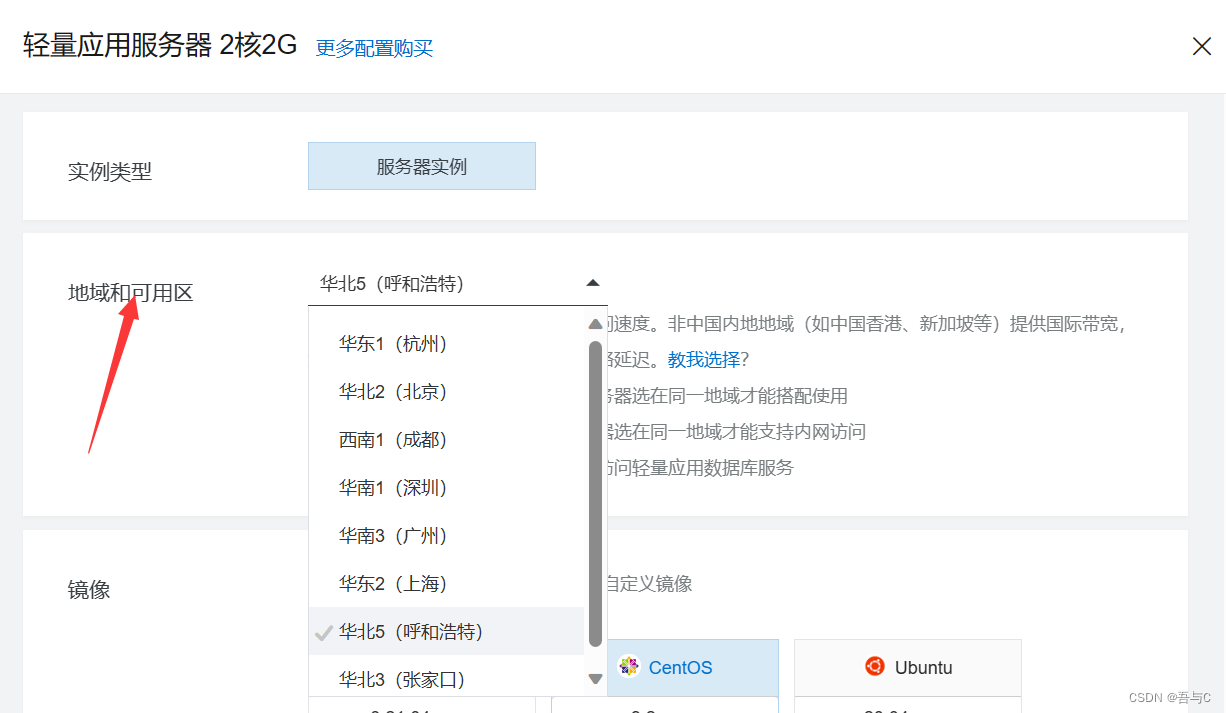
④选择”系统镜像“,然后选择CentOS7.6版本
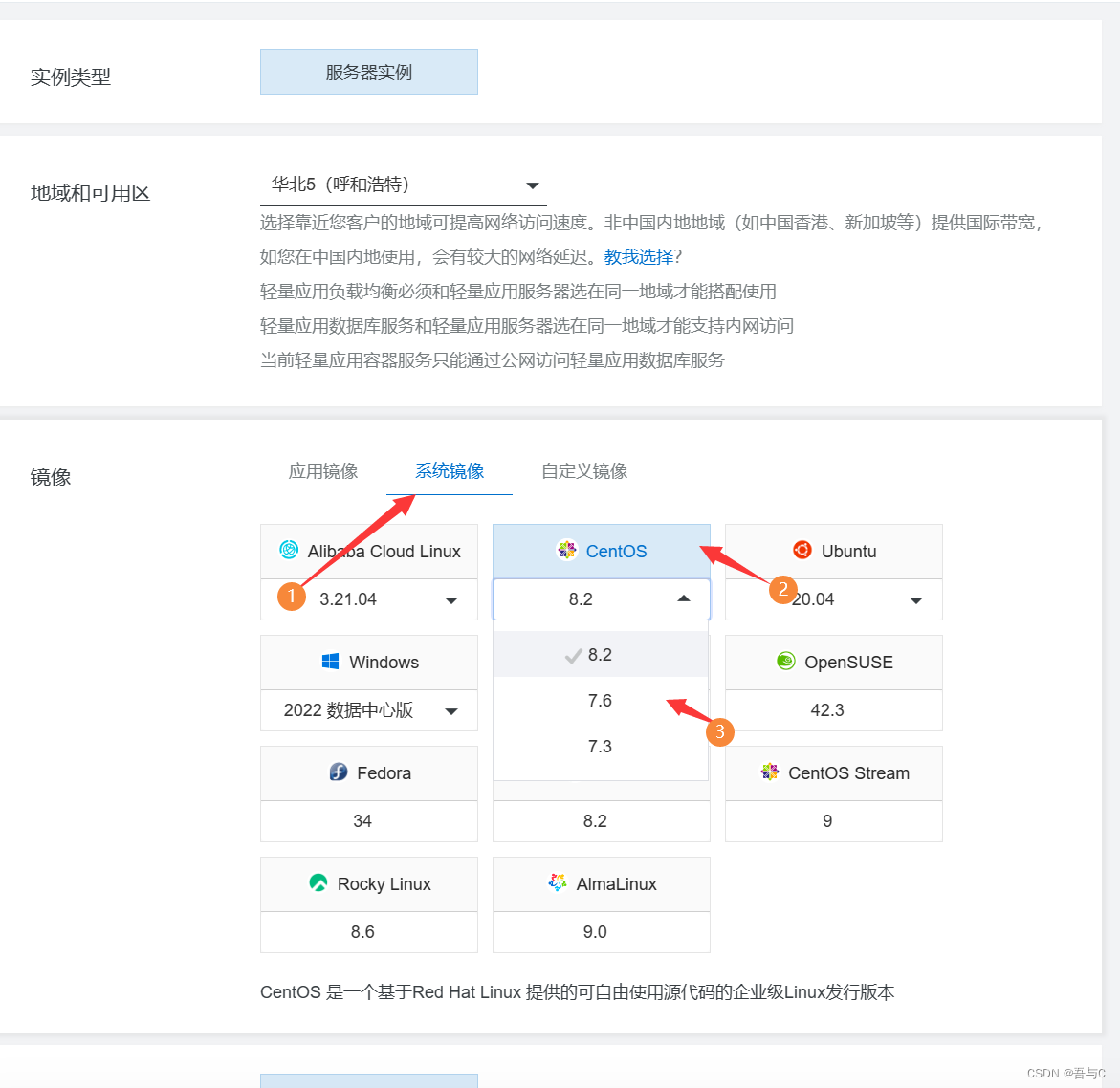
⑥其他配置暂时不用管,目前我们用不到,点击立即购买即可。
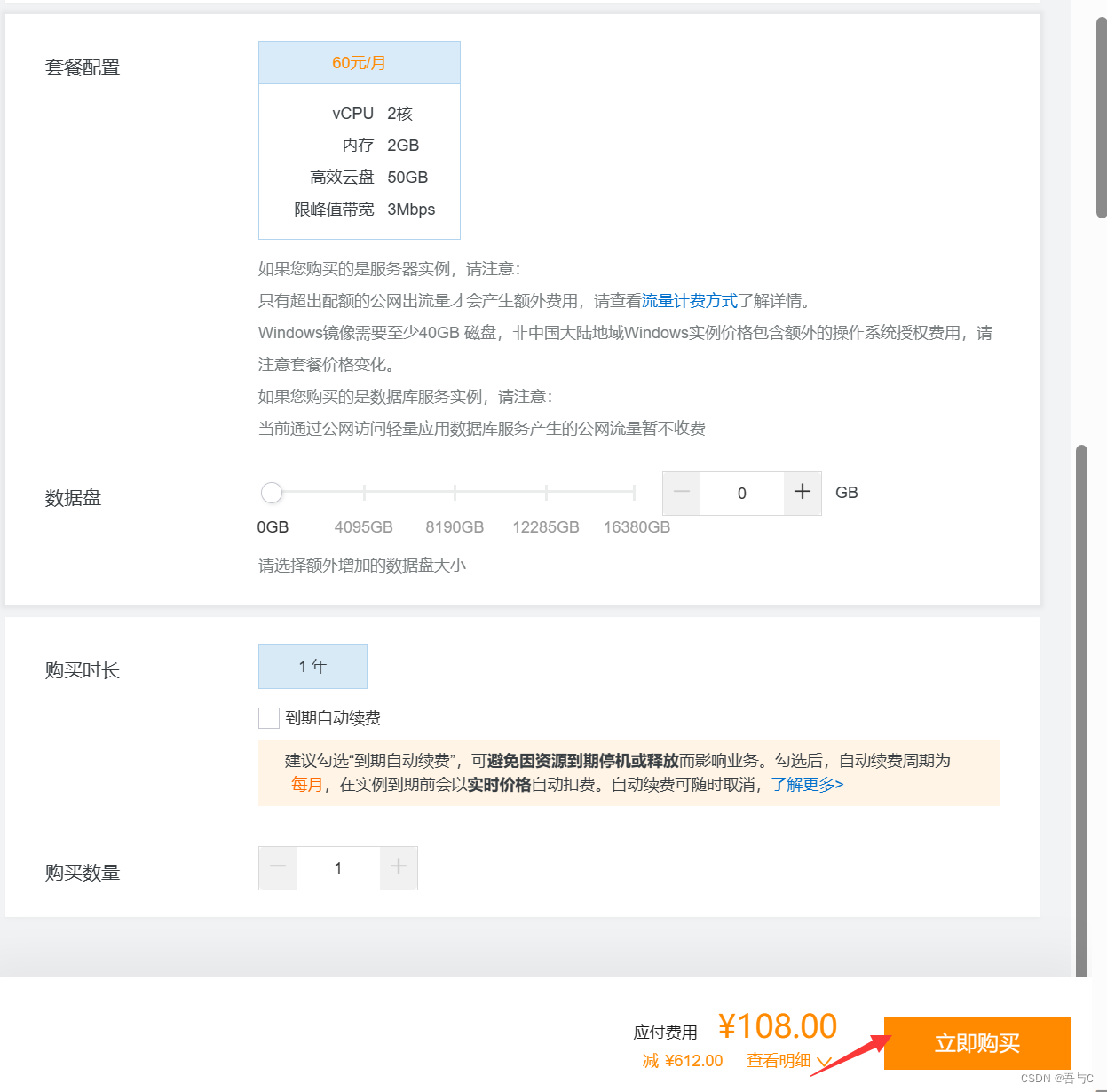
⑦购买之后,我们需要实名认证才能使用,实名认证过程如下:
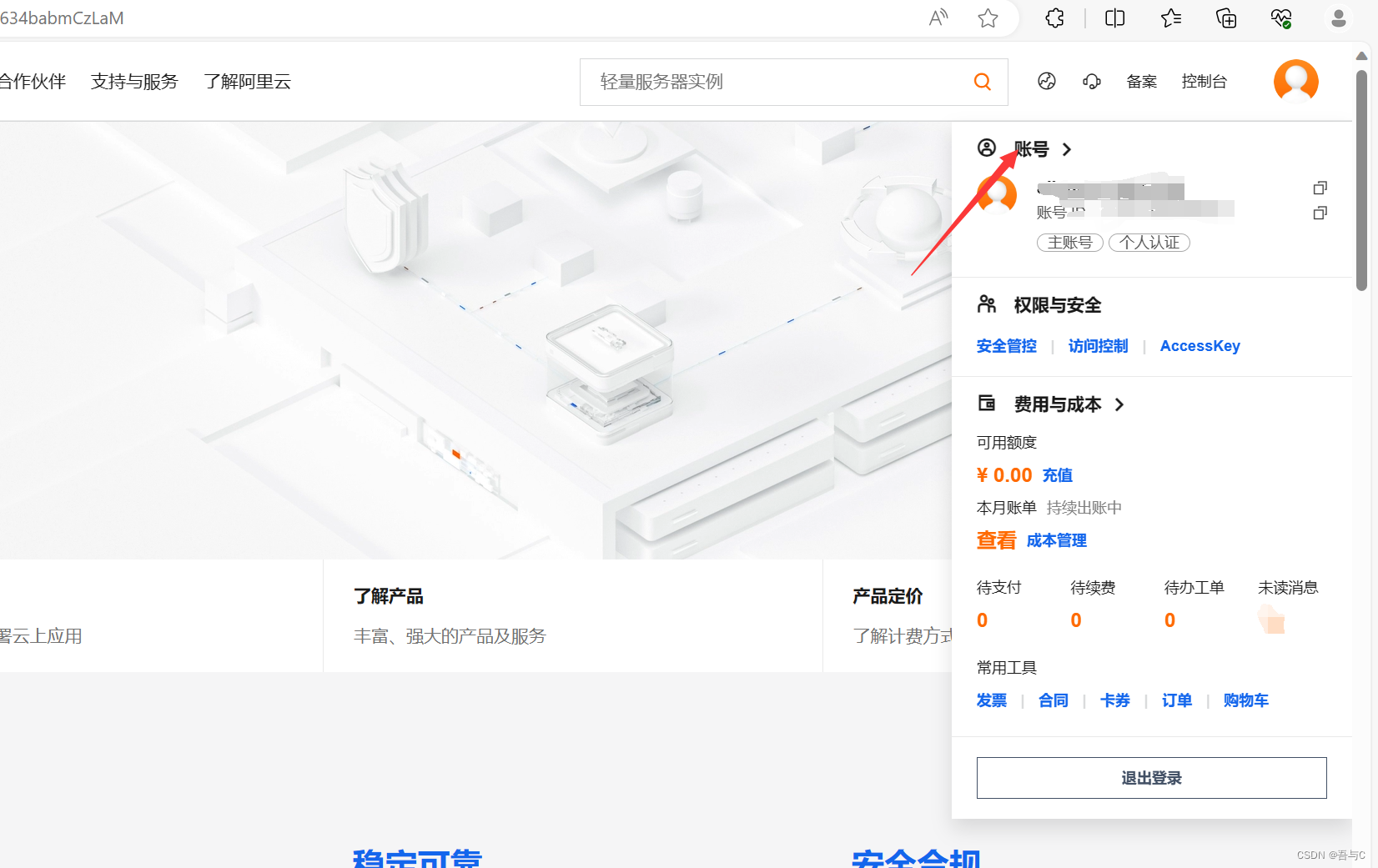
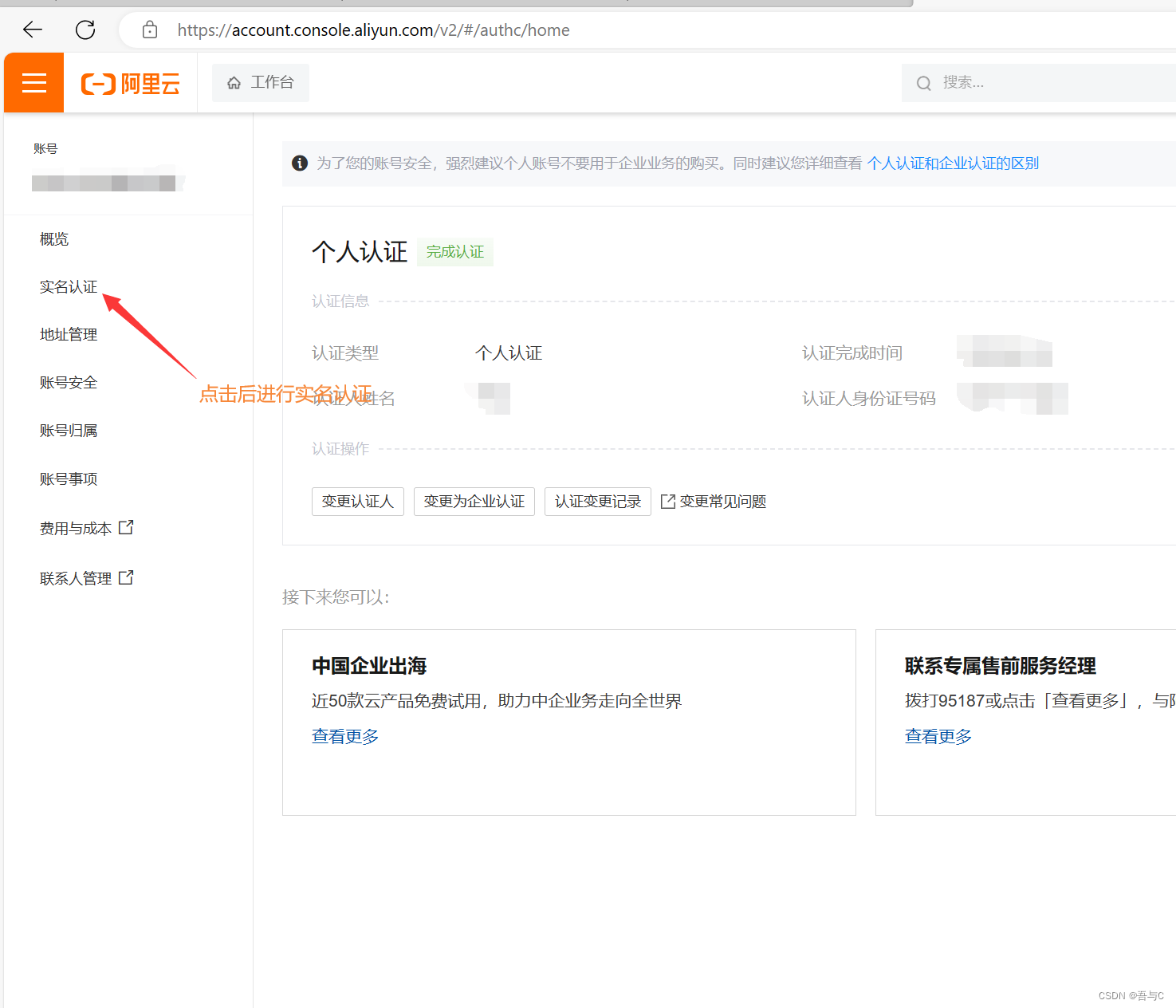
8.1点击工作台
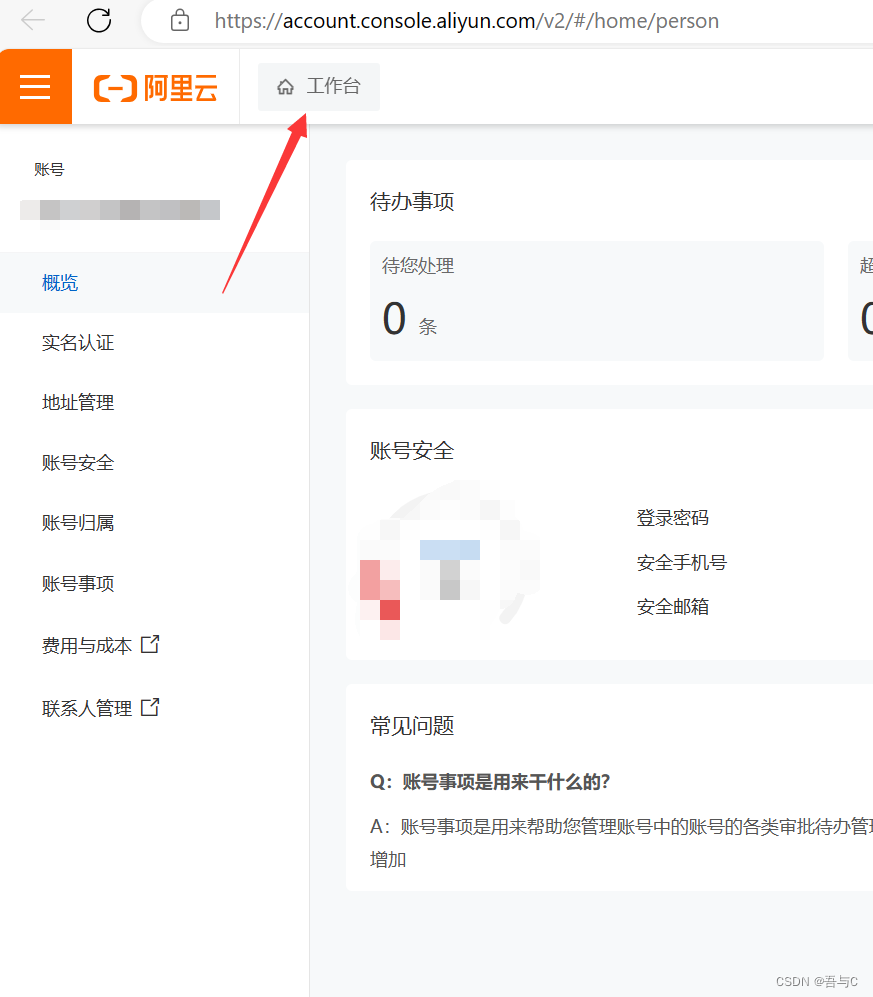
8.2点击控制台
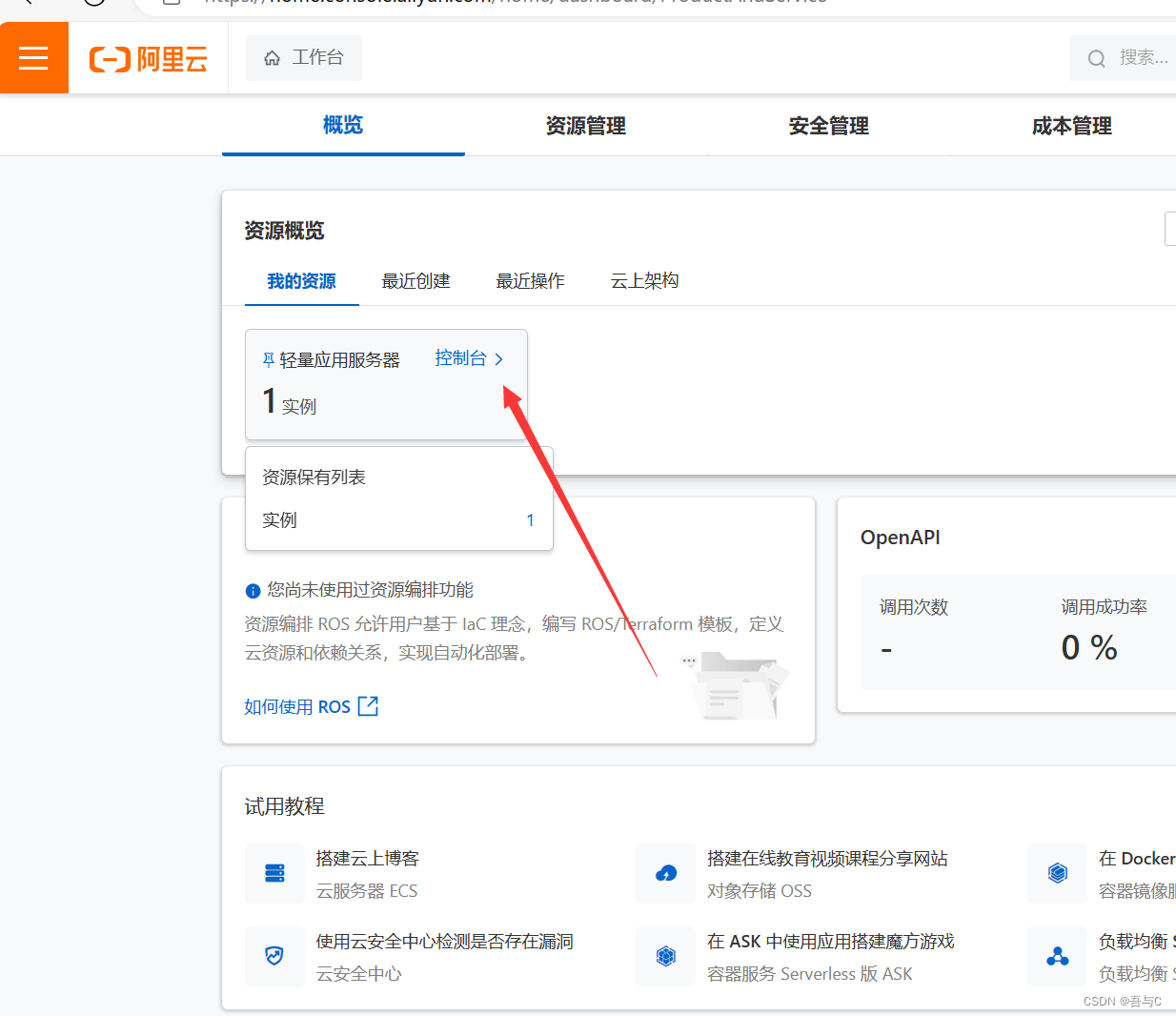
8.3在服务列表中,可以看到自己购买的轻量级服务器,在这里需要记一下自己的公有IP地址,待会会被使用到。
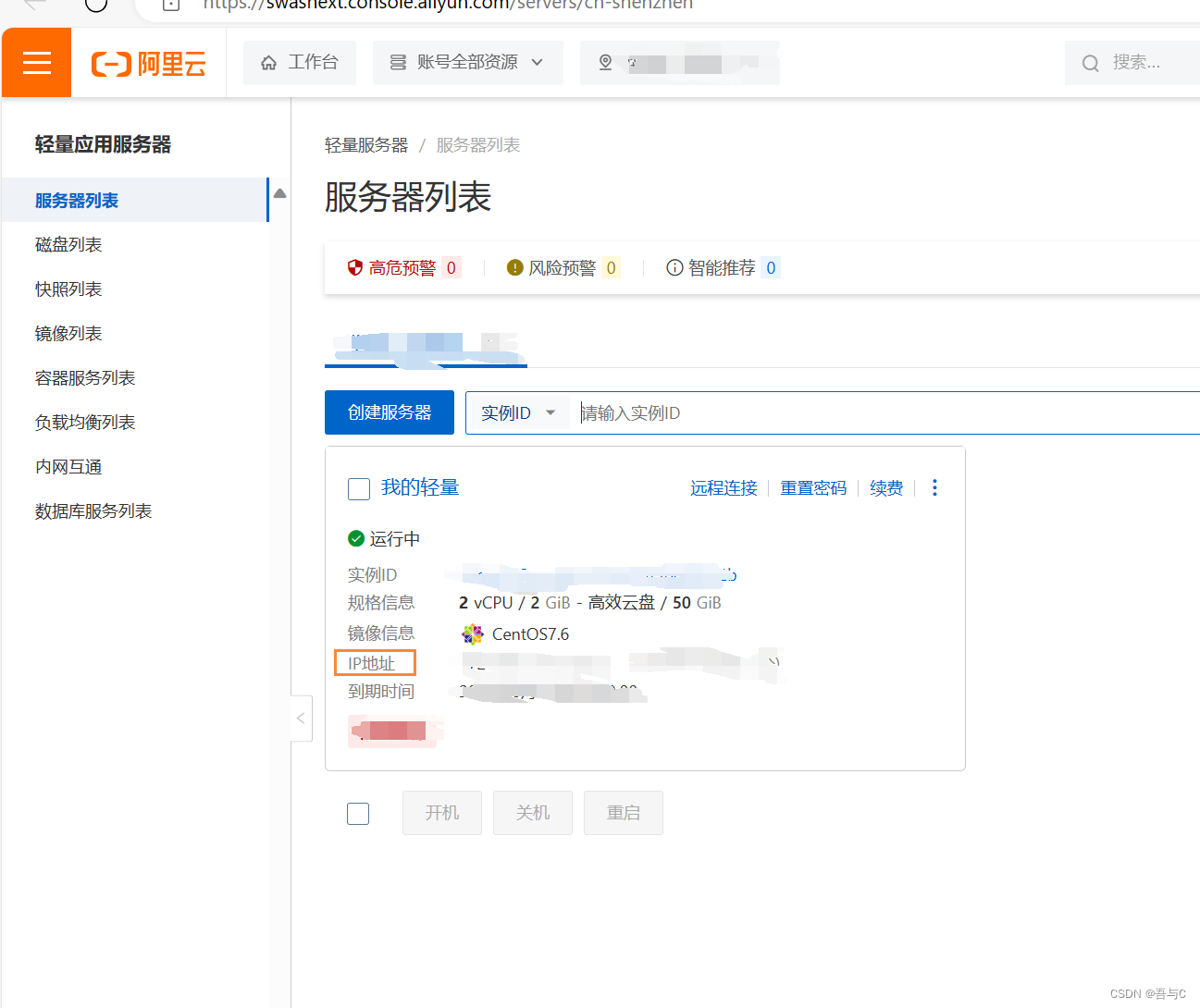
⑨点击重置密码,第一次购买云服务器都需要进行root账户密码重置(以后root密码忘记了都可以在这里重置),但是建议记住自己的密码。
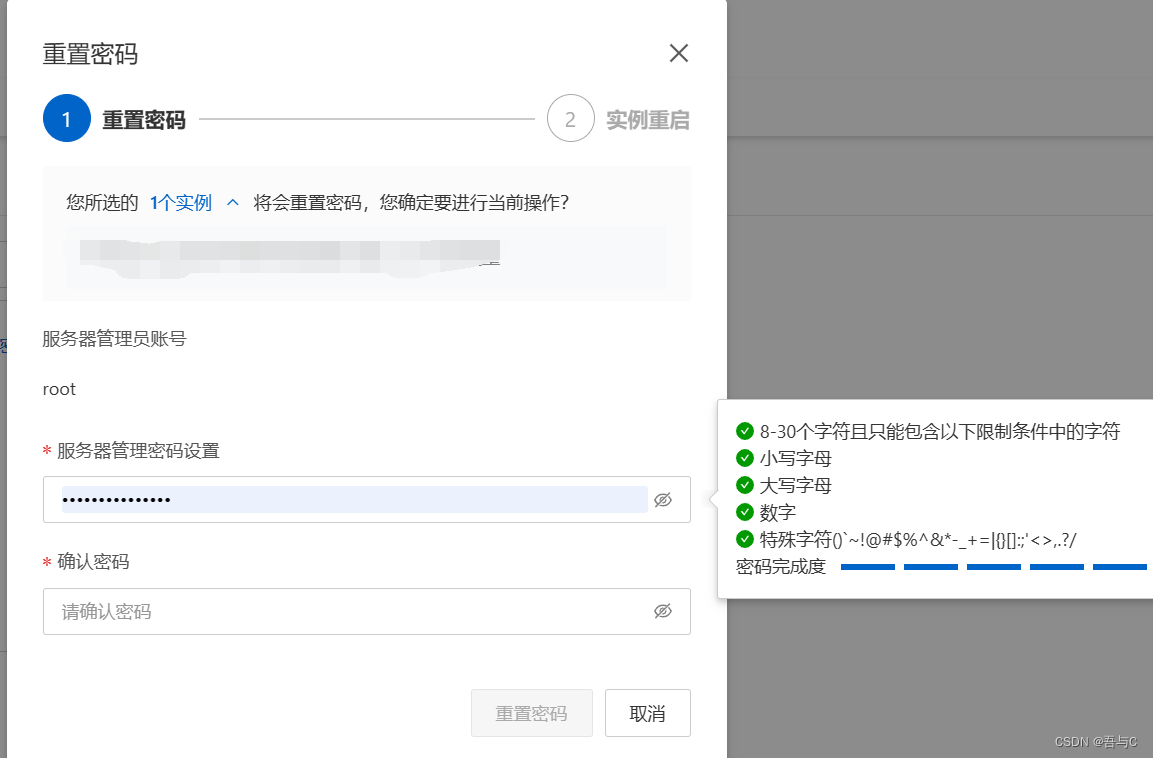
到此我们的云服务器购买准备工作已经完成了,让我们进入下一个步骤吧!
3.使用Xshell远程登陆到Linux
点击如下链接:Xshell家校免费版进行下载。
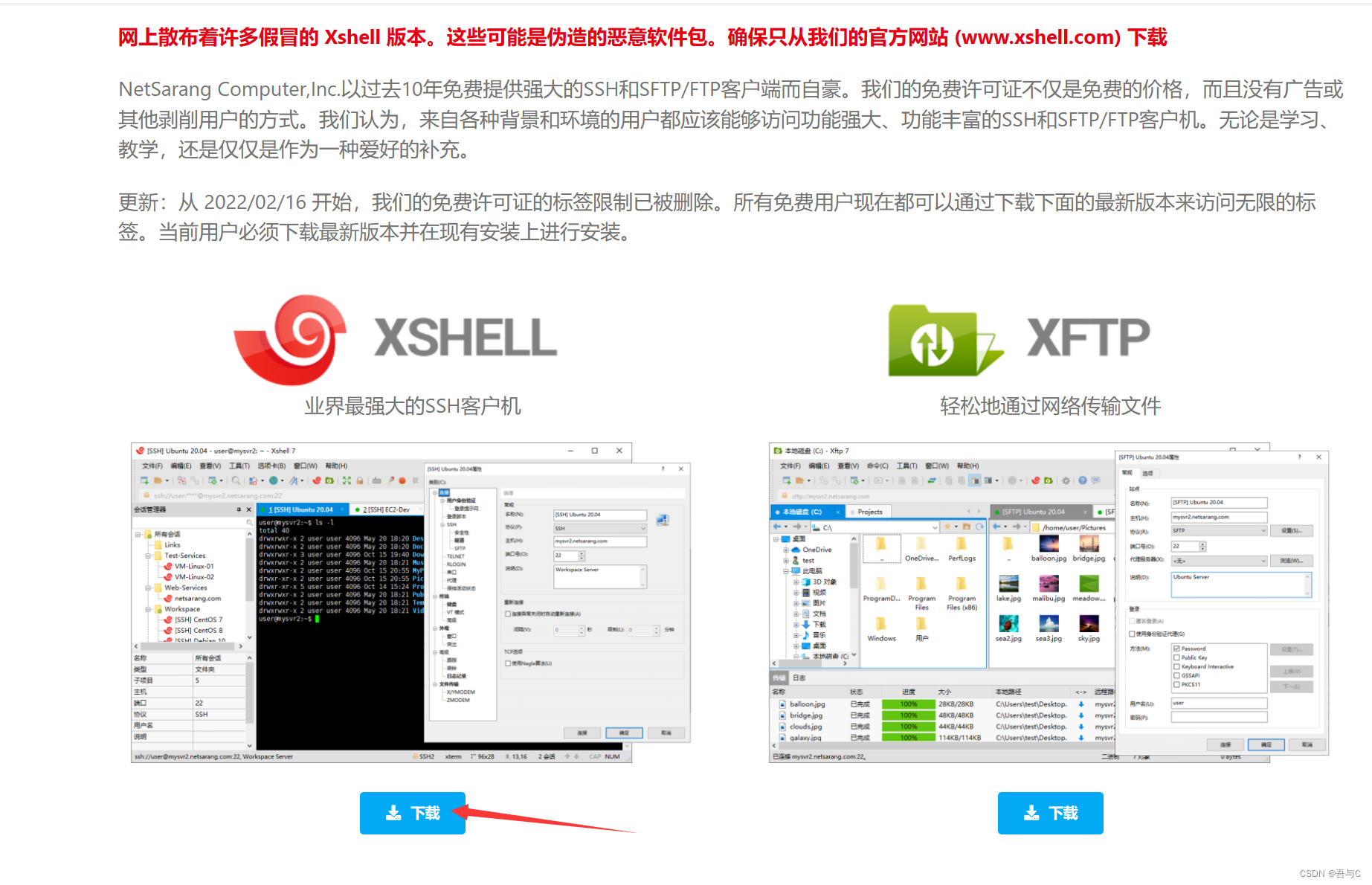
然后点击下载的xshell.exe文件进行安装即可,下载完成后,我们点击xshell软件登陆,可以看到如下界面:
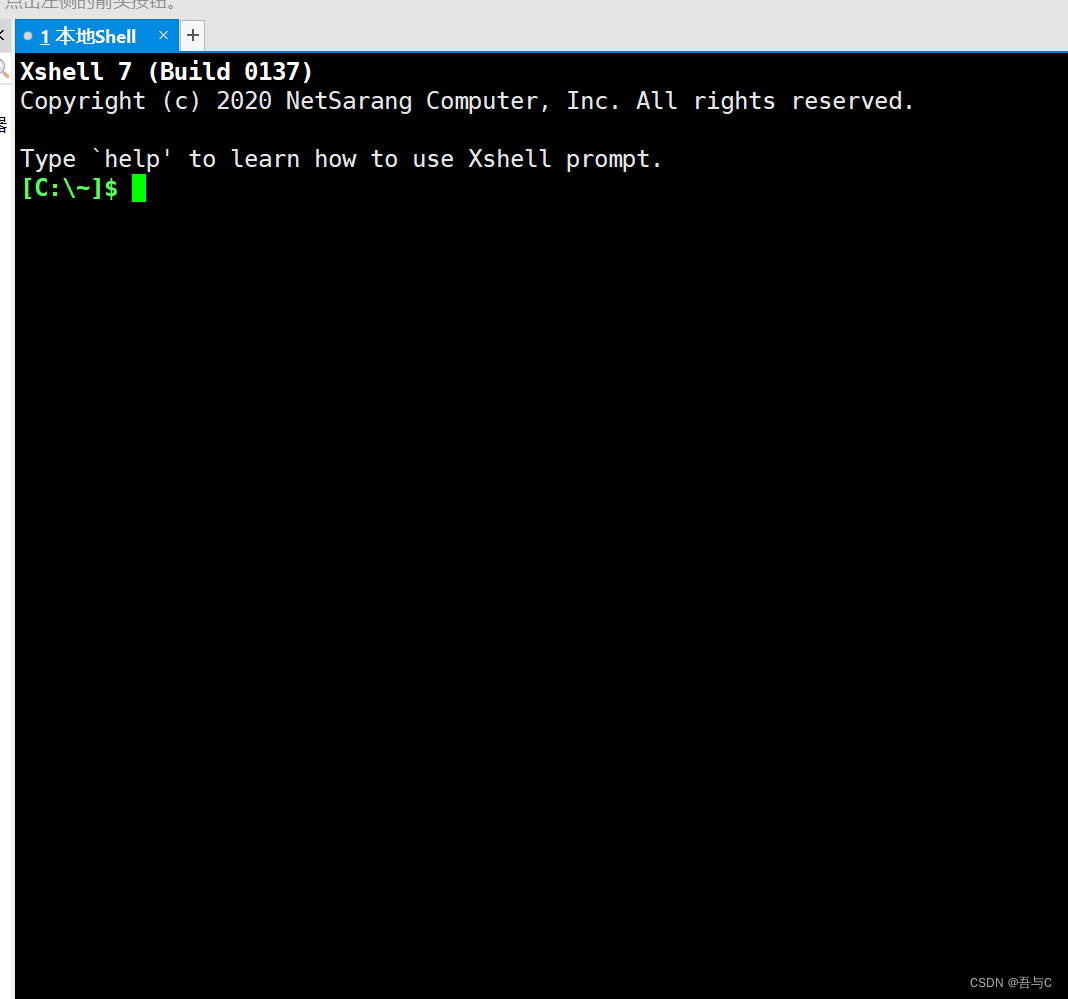
输入如下指令,从Xshell登录到远端阿里云的服务器使用Linux操作系统
ssh root@你的公有IP地址
输入你刚刚购买阿里云服务器后,重置的root密码
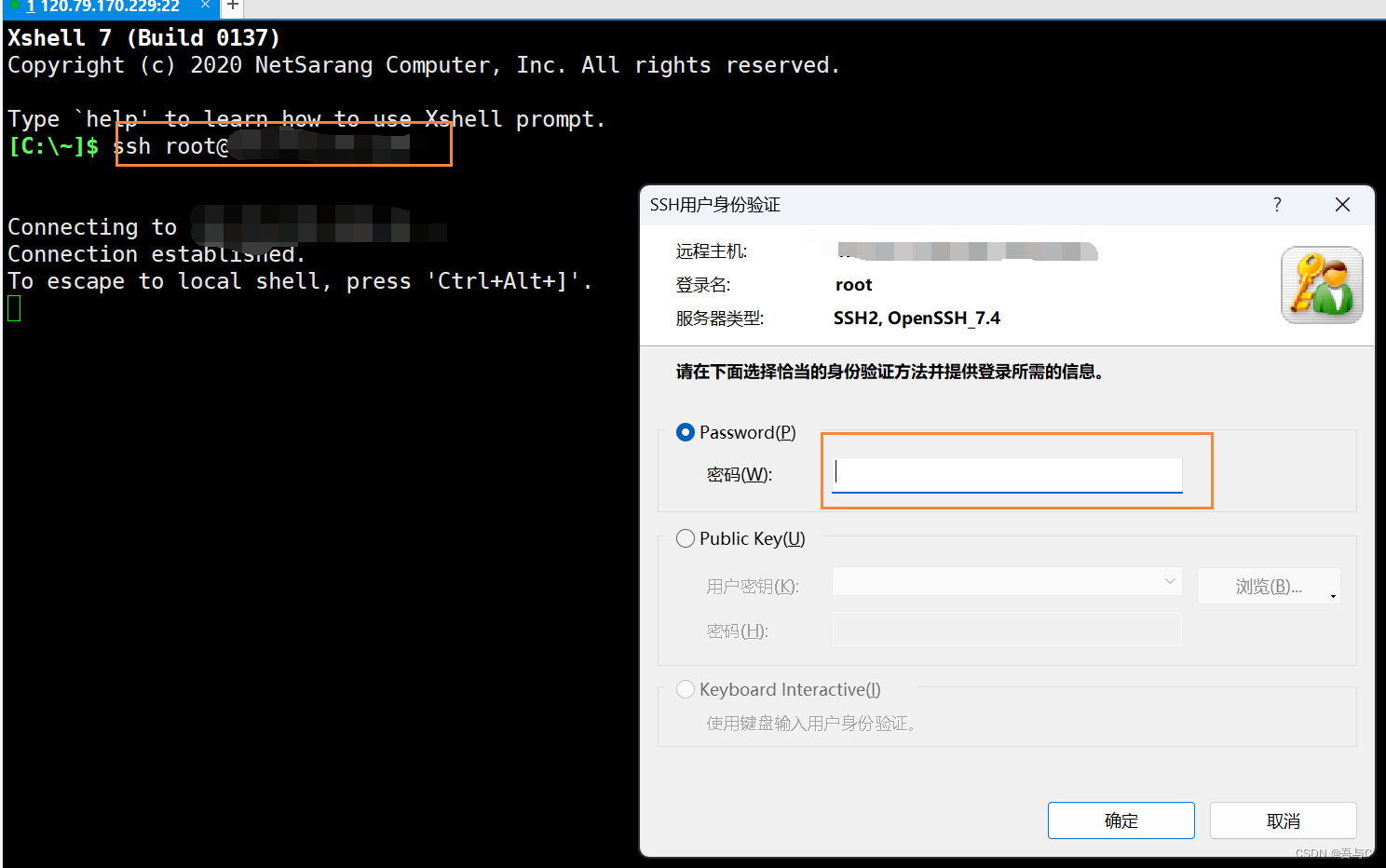
看到如下界面,就说明登录成功了
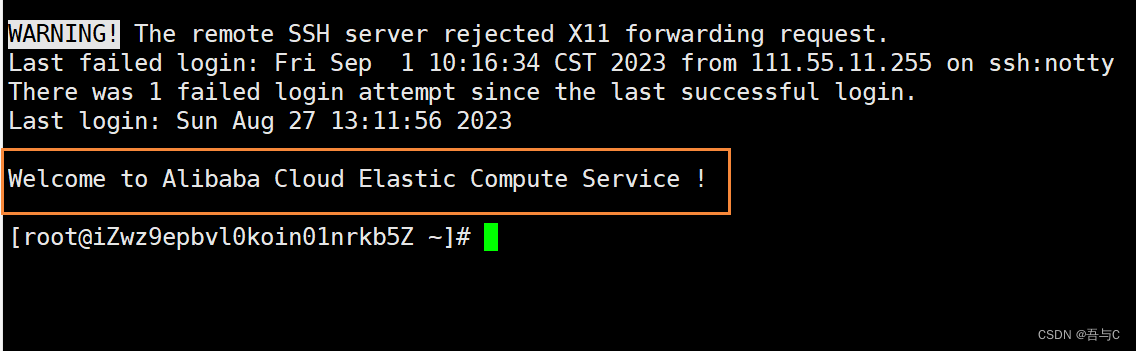
多人共享
就如同前面所说的一样,你购买的云服务器,不仅仅自己可以使用,还可以和自己的小伙伴使用,不仅减少自己的经济压力,而且可以一起分享学习的快乐,何乐而不为呢?那么具体怎么操作呢?请看如下步骤:
输入指令:
adduser 普通用户名
接下来我们创建一个用户名为zhangsan的普通用户
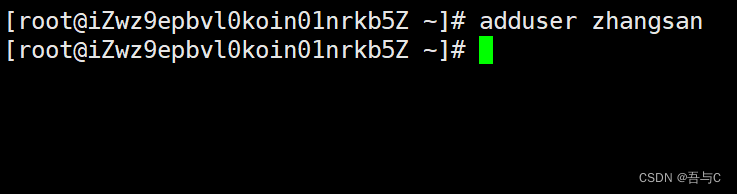
创建完普通用户之后,输入如下指令,进行普通用户密码设置
passwd 普通用户账号
指令需知:
①该指令可以为新用户设置密码;②当普通用户密码忘记了,也可以使用该指令进行密码重置;③只有root账号,才能修改密码,而root账户的密码,需要在购买的云服务器上修改
输入指令后,紧接着便输入你为zhangsan用户设置的密码,第二次再让重新输入设置的密码,两次设置的密码一样,用户密码便设置成功了;注意: 你输入的密码不回显,即在命令行中不会显示出来!
新的用户创建完成后,你便可以将创建的用户名和设置的密码给你的小伙伴,他也可以使用了!
查看用户是否创建成功,可以输入如下指令:
ls /home
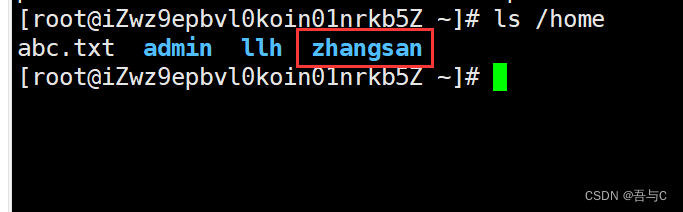
如果想删除自己创建的用户,可以使用如下指令:
userdel -r(一定要带该选项) 用户名
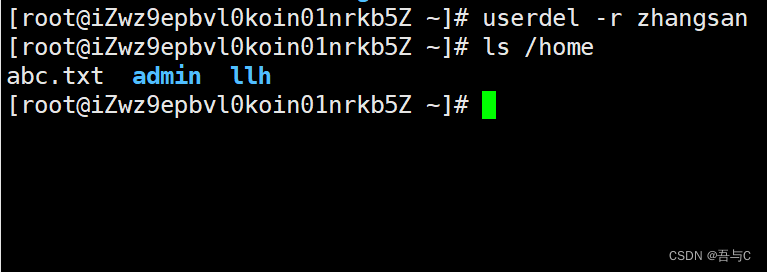
XShell 下的复制粘贴
①复制: ctrl + insert (有些同学的 insert 需要配合 fn 来按)
②粘贴:shift + insert
③ctrl + c / ctrl + v 是不行的
总结
本章我们一起学习了如何搭建Linux系统的使用环境,及添加用户、删除用户、修改用户密码等基本指令,感谢大家阅读!如有不对欢迎纠正!🎠🎠🎠